今回は FSLogix をインストールする方法を紹介します。
FSLogix ダウンロードとインストール
WVD 用の Windows 10 など、ユーザープロファイルコンテナー機能を実行したいコンピューター上で、以下の URL から FSLogix をダウンロードします。ダウンロードしたら zip ファイルを解凍します。

解凍したファイルの中で [x64/Release] 配下にある [FSLogixAppsSetup.exe] を実行します。
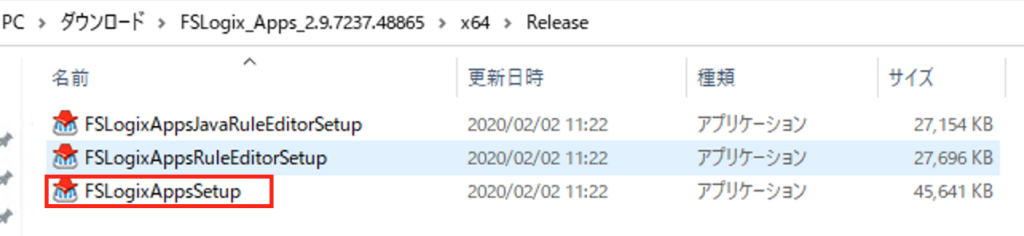
[Microsoft FSLogix Apps Setup] ウィンドウで、ライセンス条項に同意して [Install] をクリックします。

インストールが完了したら [Close] をクリックします。
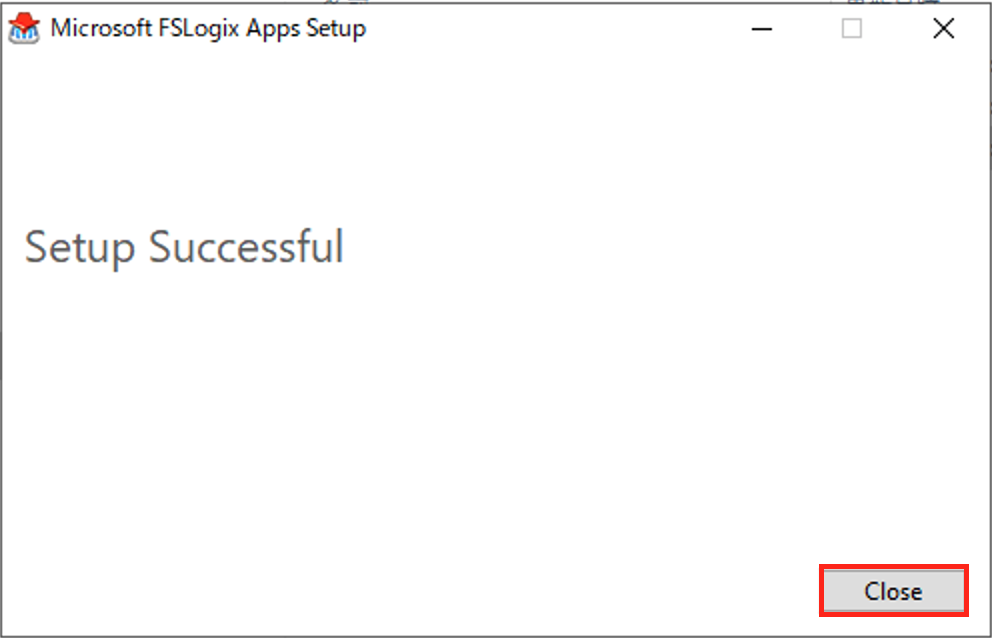
共有フォルダ設定
FSLogix の機能でユーザープロファイルコンテナーを保存するために、Windows Server などで共有設定をしておきます。
仮想マシンに適当なディスクをマウントしておきます。
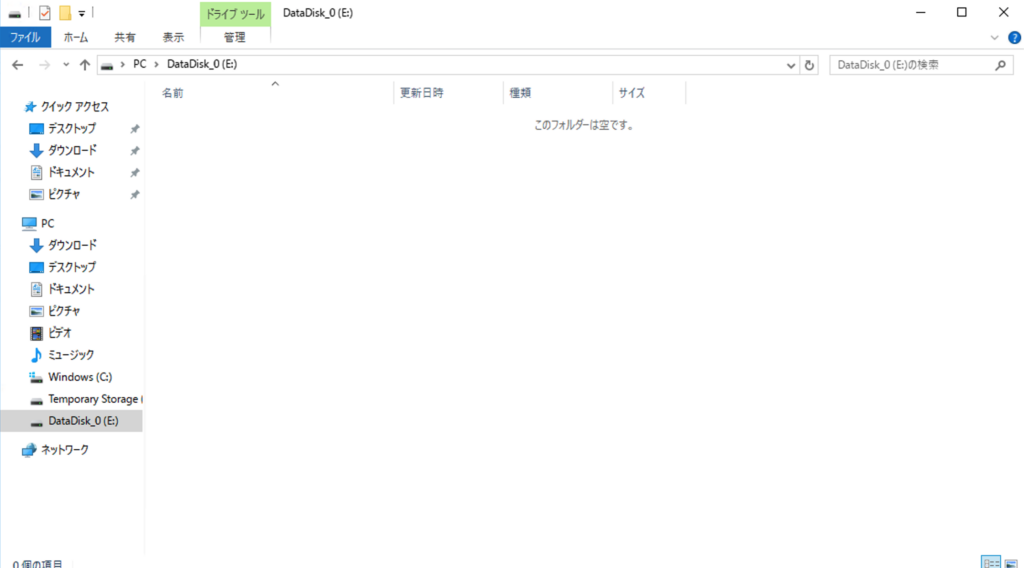
エクスプローラーで右クリックして [プロパティ] をクリックします。
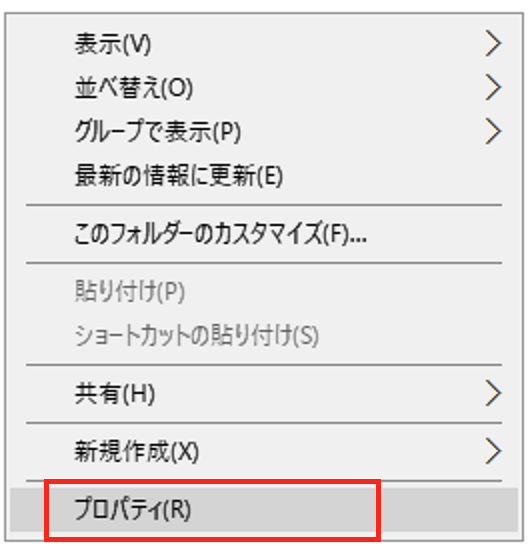
[共有] タブをクリックします。
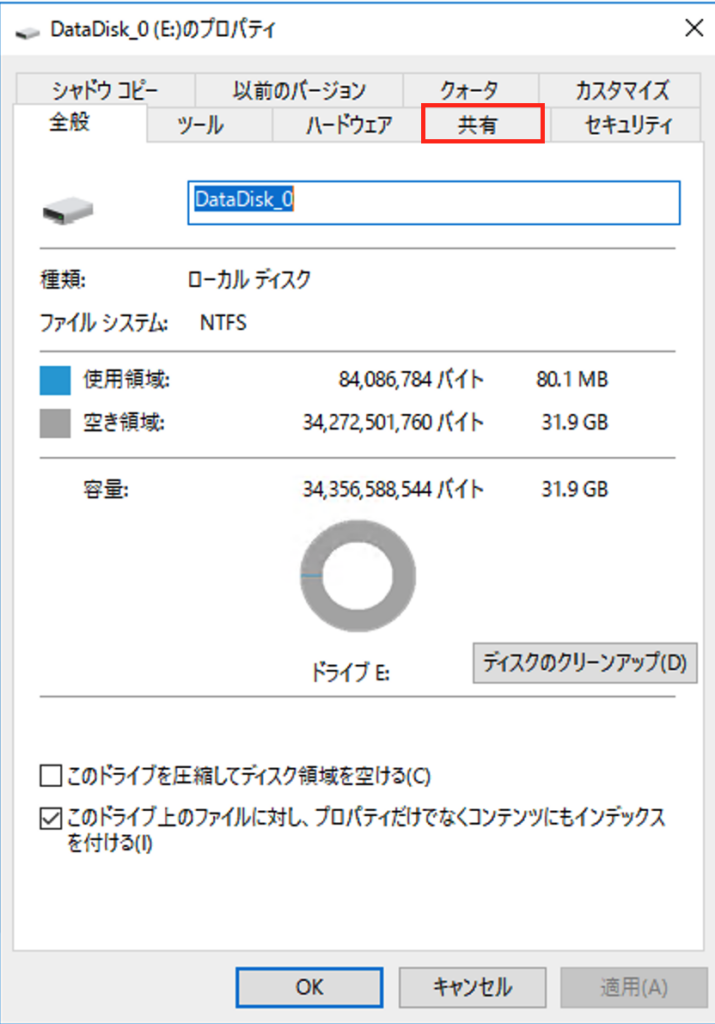
[詳細な共有] をクリックします。
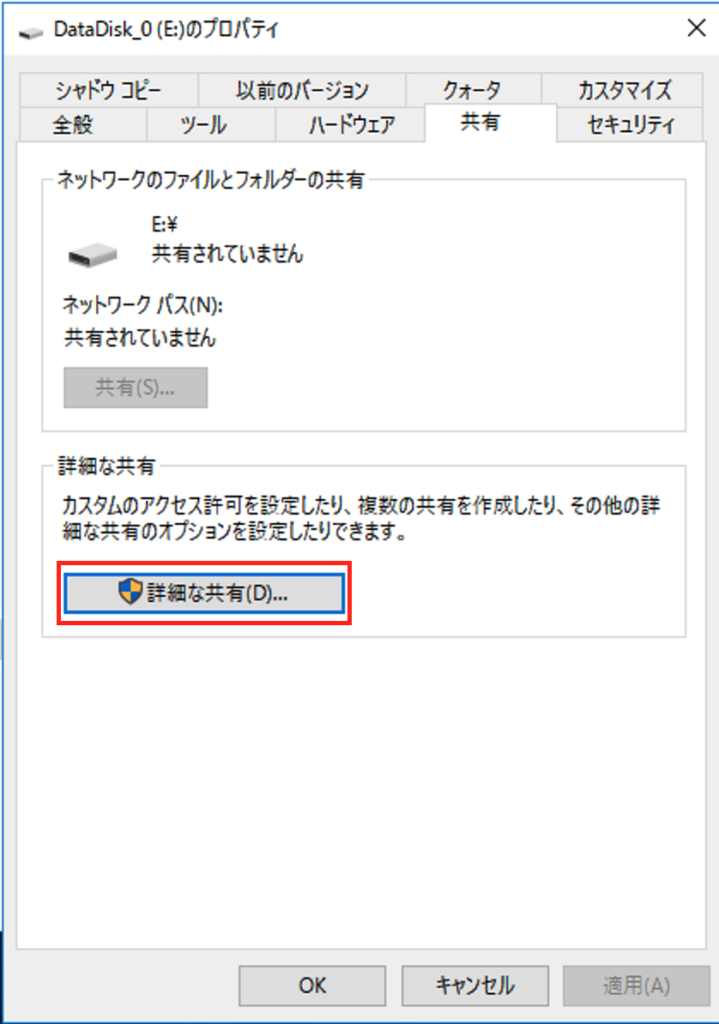
[このフォルダーを共有する] にチェックを入れ、共有名には他のコンピューターがアクセスしやすい名前を設定します。
[アクセス許可] をクリックします。
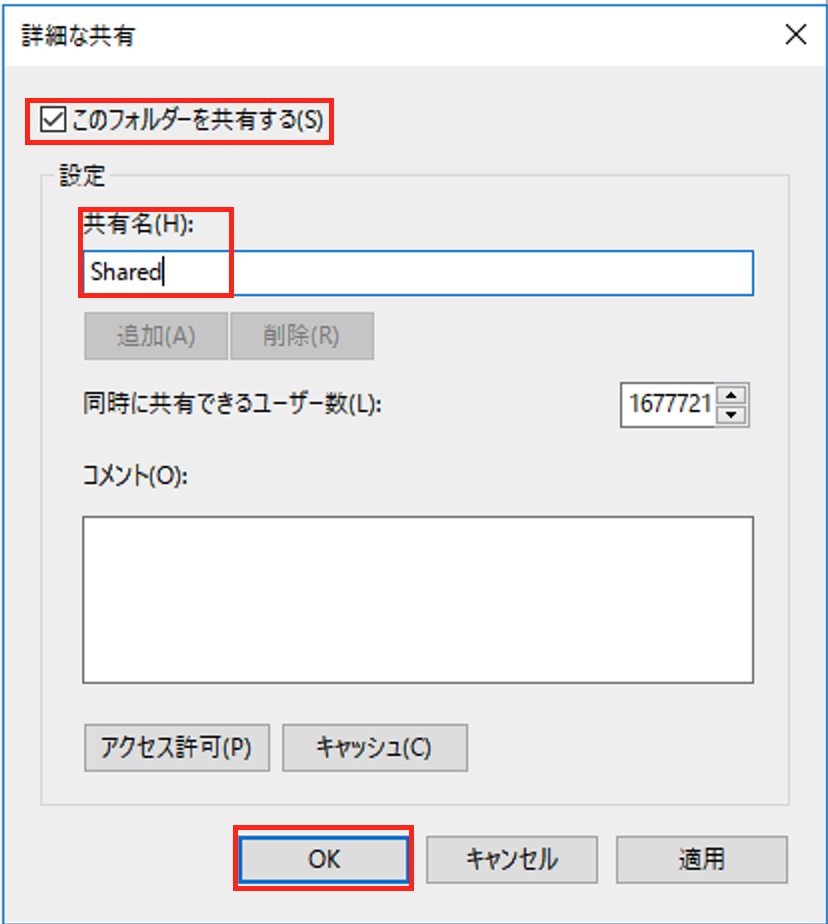
共有に対するアクセス許可を割り振ります。[追加] をクリックして、[Domain Users] に対するアクセス権を付与します。[変更] のアクセス許可を割り当てて [OK] をクリックします。
この共有にアクセスするためのネットワークパスを確認しておきます。
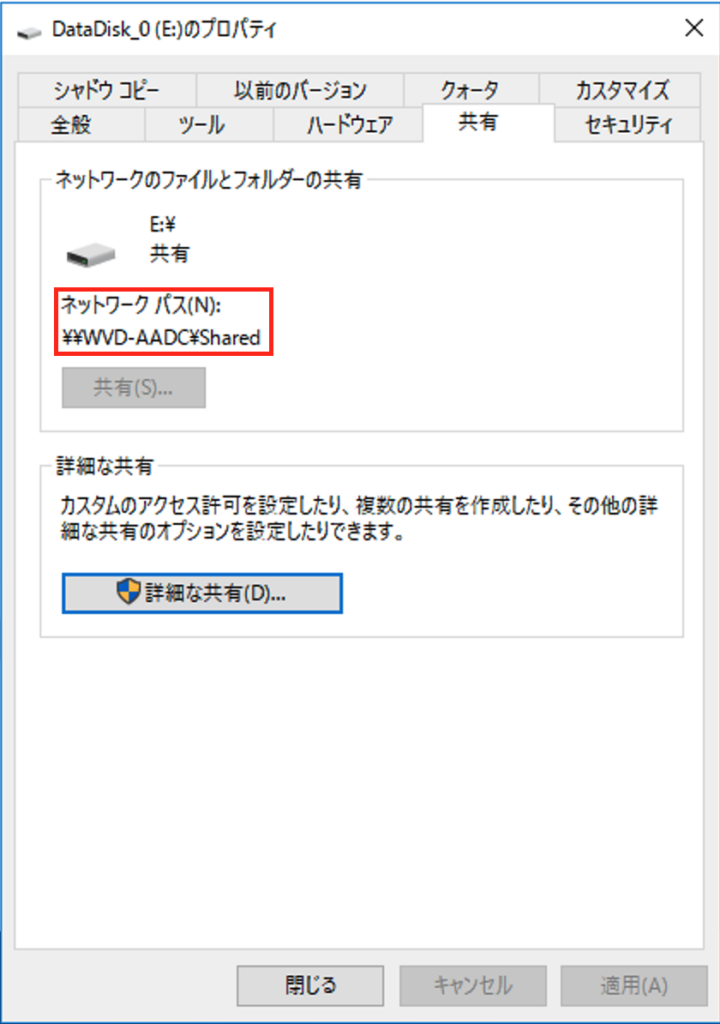
FSLogix クライアント側の設定
再び FSLogix をインストールしたコンピュータに戻り、[Registry Editor] を起動します。
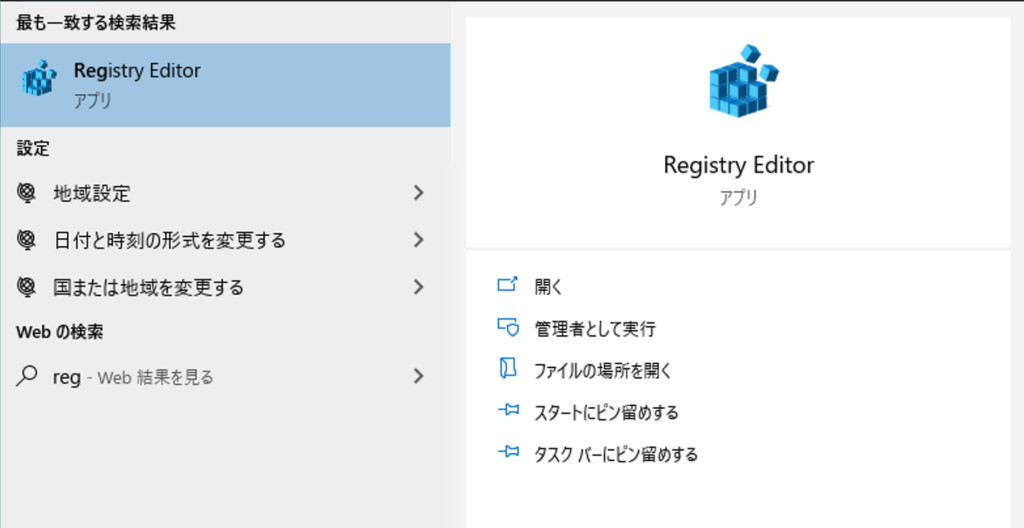
最低限2つのレジストリを設定します。(HKEY_LOCAL_MACHINE\SOFTWARE\FSLogix\Profiles)
| レジストリ名 | タイプ | 値 |
| Enabled | DWORD | 1 |
| VHDLocations | MULTI_SZ | (共有ネットワークパス) |
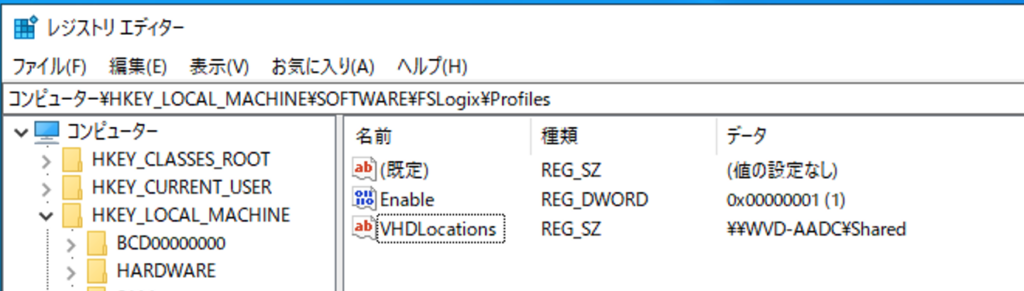
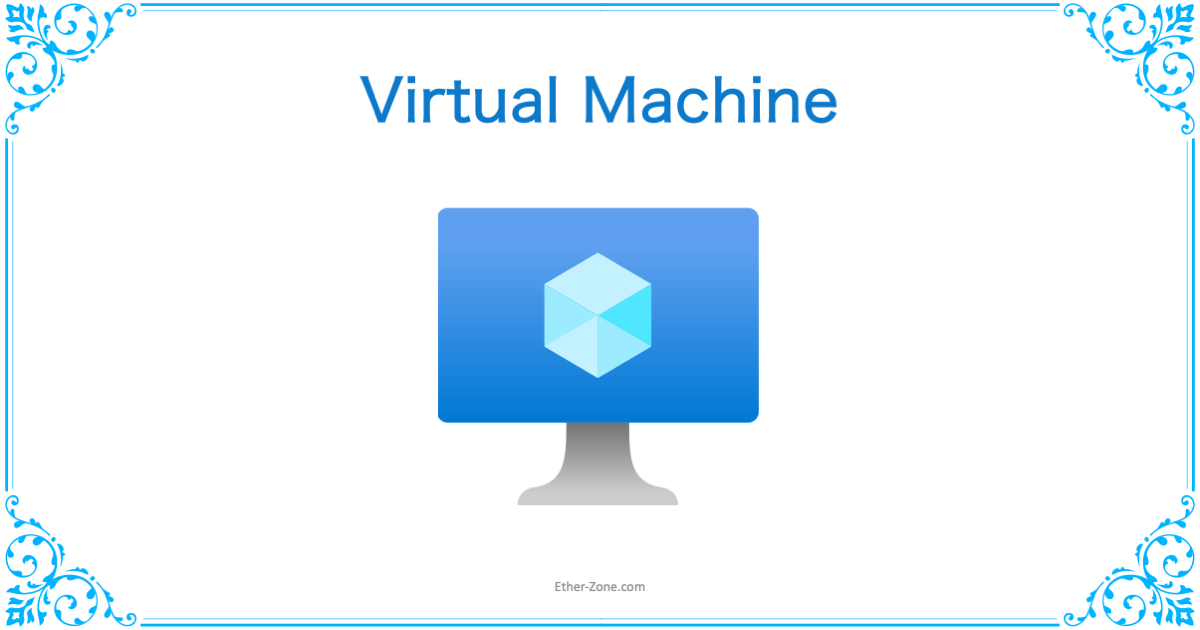
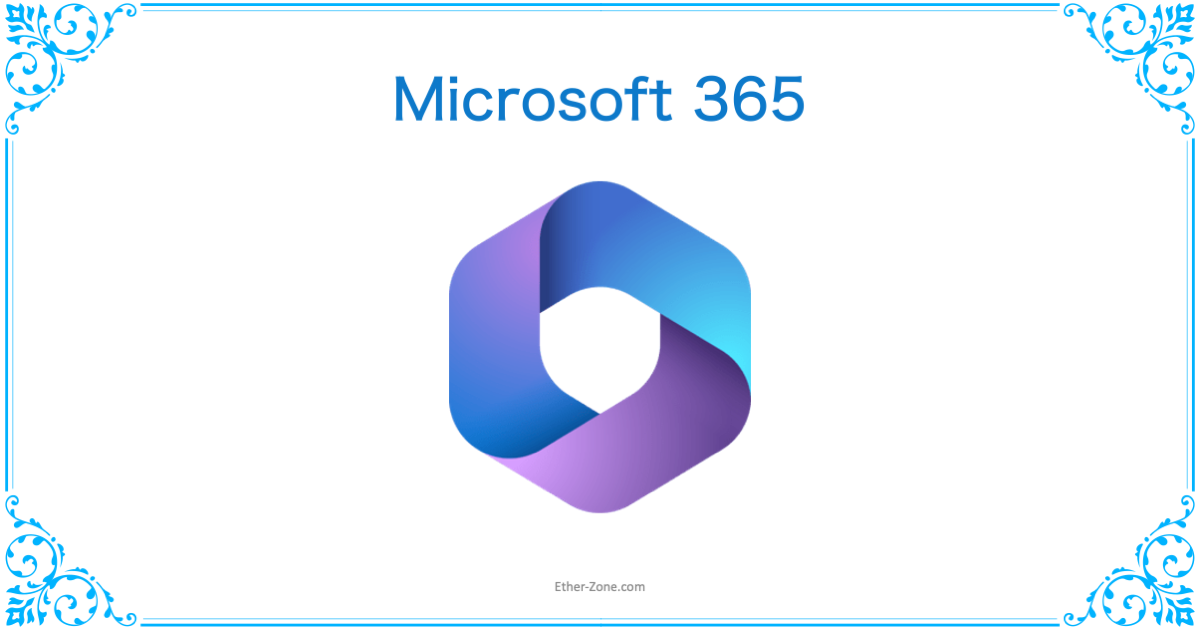
コメント